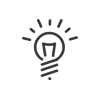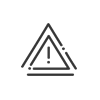Gestão dos horários afixados
Criar um posto em Kelio O planeamento resume-se a vincular o elementos seguintes a um cargo e/ou as competências para assumir esse cargo:
•um horário
•uma ausência
•um repouso
•uma actividade e/ou um centro de custo
•uma penalidade
Os postos
 Criação dos postos
Criação dos postos
Para criar um novo posto, deve : 1.Abrir separador Postos clicando em ou Clique com direito na lista dos postos Gestão dos postos. 2.Clicar em 3.Inserir uma Descrição para o posto. 4.Seleccionar o Tipo de posto (trabalho, ausência, repouso, etc.) na lista pendente. Existem sete opções : •A planificar : identificamos as pessoas não planificadas colocando Nenhum numa das rubricas da configuração •Ausência / plantão : contam-se os funcionários com o/s motivo/s de ausência seleccionados), •Actividade : contam-se o/s funcionário/s das actividade(s), o/os centro(s) de custos e o/os cliente(s) seleccionado(s), •Plantão : contam-se os funcionários com o/s motivo/s de ausência seleccionados(s), •Disponibilidade : contam-se os funcionários com o/s horários/s disponibilidade seleccionados(s), •Descanso : contam-se os funcionários com o/s horário/s de repouso seleccionados(s), •Trabalho : contam-se os funcionários com o/s horários/s de trabalho seleccionado(s). 5.Em função do tipo de posto escolhido, seleccionar da mesma forma que os horários (ver etapa 6) Configuração do posto
ou
6.Indicar se o resultado (necessidades e cobertura das necessidades) deve ser expresso em horas, em número de recursos físicos ou ou em número de recursos prorata de presença. 7.Todas as pessoas que correspondem aos critérios do posto são automaticamente afectadas. Seleccionar Afectação única se o funcionário não deva ser contabilizado sobre outros postos da mesma natureza. 8.Opcionalmente definir um Período de utilização do posto indicando a data de início e a data de término. Um posto fora do período de utilização será sombreado no ecrã. Condições de atribuição do posto 9. No quadro superior, clicar em 10.Seleccionar os elementos por ordem de Prioridade paraafectação automática. Validar. 11.No quadro inferior, indicar se todas as condições devem ser consideradas ou pelo menos uma. Clicar no botão 12.Seleccionar os elementos por ordem de Prioridade paraafectação automática. Validar.
13. Autorizações 14.É aqui que é necessário definir as condições que guiarão a resposta proposta com aafectação automática. Clicar no botão 15. Registar a criação do posto. |
 Modificação de um posto
Modificação de um posto
Para modificar um posto, duplo clique na descrição ou clique direito e um clique em Gestão dos postos abre a janela de parametrização do posto. Pode em seguida proceder às modificações validando-as com um clique em Inserir. |
 Supressão de um posto
Supressão de um posto
É possível apagar um posto. Para tal faça duplo clique na descrição ou clique direito e um clique em Gestão dos postos abre a janela de parametrização do posto. Podemos em seguida apagar com um clique em |
As administrações de variáveis
 Administrações de variável
Administrações de variável
No planeamento dos postos, a criação de uma variável é muito semelhante à da vista horário funcionários. 1.Abrir separador Variáveis de exploração e clique em ou Clique com direito na lista dos postos Gestão das variáveis de exploração. 2.Clicar em 3.Inserir uma Descrição e uma Abreviatura. 4.Escolher a Visibilidade. •Todas as visualizações significa que o valor é exibido independentemente do modo de visualização em que estamos. Para refinar a exibição da variável mais próxima das necessidades, seleccione o modo adequado para si. 5.Escolher um Tipo de valor entre Número e Duração (em horas/minutos ou horas/centésimas). 6.Indicar como o Valor será definido. a.Introdução. Após criar a variável, duplo clique na célula da grelha ou clique direito Consultar os valores da variáveis de exploração. Insira o valor de acordo com a visualização escolhida (ver ponto 4). b.Importada. Seleccionar o Formato do ficheiro. Deve estar em conformidade com as colunas do separador Conteúdo. Se Modificável estiver seleccionado, pode modificar manualmente os valores importados. No entanto, qualquer importação de entrada anula uma inserção manual. Para importar os valores, clique direito na variável na lista dos postos, seleccionar de seguida Lançar a importação de um a administração variável. c.Função. A função deve ser calculada de acordo com as regras de prioridade matemáticas; multiplicações e divisões têm prioridade sobre adições e subtracções. Para operações com a mesma prioridade, os cálculos são executados da esquerda para a direita. d.Resultado nos postos. Pode usar os resultados gestão de tempo, como o número de pessoas presentes numa lista de tarefas ou suas horas reais acumuladas, o tempo gasto numa tarefa, etc. Isso permitirá que determine os indicadores necessários para a sua planificação: Taxa de produtividade, taxa de absentismo, necessidade de trabalho temporário, etc. Seleccionar o Resultado. No Tipo de contador, escolher Total por posto. Tem as seguintes opções: •Número de horas •Número de recursos proporcionais à presença •Número de recursos físicos As outras noções disponíveis correspondem aos resultados da personalização do horário funcionário.
Seleccione o(s) posto(s) concernentes(s) com o resultado.
7.Guardar. Após a criação da variável, adicionar ao horário afixado desejado para o visualizar no ecrã. Verificar se
|
Os horários publicados
 Pastas e classificação dos postos
Pastas e classificação dos postos
Para criar um horário o mais próximo possível da sua organização de trabalho, pode classificar os postos num horário publicado. A lista de postos criados pode ser filtrado com um clique direito nos postos Gestão dos programas de postos de trabalho ou um clique em
1.Abrir o separador Horários afixados. A coluna à esquerda exibe a lista de todos os elementos já criados e oferece a possibilidade de criar uma nova classificação: •um clique num dos horários já criados torna possível seleccioná-lo e exibir todas as informações salvas para este filtro, •um clique em 2.Inserir uma Descrição. 3.Seleccionar o Tipo de horário publicado : •postos em linha permite mostrar os postos linha a linha na grelha. •postos cruzados permite adaptar o horário à organização do trabalho (postos semelhantes em máquinas diferentes, linhas diferentes, horários…). É necessário definir que postos serão mostrados nas linhas e quais quais nas colunas.
4.Ajustar eventualmente o período de usabilidade dos postos. Um posto fora do período de utilização será sombreado no ecrã. 5.Dependendo do tipo de horário escolhido, preencha a(s) coluna(s) dos elementos seleccionados. 6.Seleccione na coluna da esquerda os elementos que serão usados para construir o arquivo e clique em 7.Adicionar eventualmente um arquivo 8.Para classificar os posto e as variáveis na lista, definir a ordem de exibição das linhas de posto usando as setas 9.Definir para os postos cruzados, para que posto os resultados e as condições de afectação são baseadas. 10.Configurar a exibição dos funcionários aos postos clicando em 11.Registar a criação do horário afixado.
Para escolher um planeamento a exibir no ecrã, clique em |
 Afixação dos funcionários ao postos
Afixação dos funcionários ao postos
1.Na configuração de um horário publicado, seleccionar Configurar a exibição de funcionários nos postos com um clique em 2.Ajustar eventualmente o período dos posto utilizáveis. Um posto fora do período de utilização será sombreado no ecrã. 3.Seleccionar um Tipo de posto na coluna da esquerda. Dados mostrados 4.Seleccione na coluna da esquerda os elementos que serão mostrados na célula do posto e clique em 5.Para melhor identificar,seleccione os elementos por ordem de Prioridade na coluna Ordem de selecção. 6.As setas azuis na coluna Ordenação usado para indicar se os itens devem ser classificados em ordem crescente 7.Defina a ordem de exibição na célula do posto usando as setas Cores 8.Para melhor identificação em todo o planeamento, pode exibir alguns elementos em cores: horários, as actividades ou centro de custo e as categorias de pessoal. A cor de exibição corresponde à parametrização desses elementos. •Toda a linha coloca a cor do elemento em segundo plano atrás do nome do funcionário. Neste caso, só pode escolher um elemento. •Cada elemento adiciona um quadrado colorido em frente do nome do funcionário.
9.Validar a sua escolha Inserir. |
Ver também: